Affichage et insertion de la date à laquelle un document a été modifié pour la dernière fois dans un document Word
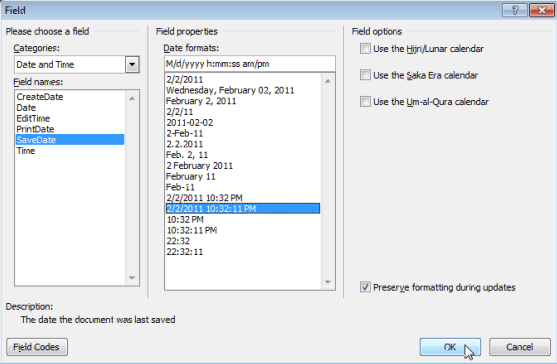
- 2451
- 669
- Victor Charpentier
Chaque document que vous créez dans Word contient des informations sur le document ou Propriétés, comme la date à laquelle le fichier a été créé, l'auteur du document et le nombre de pages et de mots dans le document.
Lorsque vous enregistrez le document, certaines de ces propriétés sont des mises à jour, telles que la date à laquelle le document a été enregistré pour la dernière fois ou modifié. Vous pouvez insérer cette date dans votre document et le faire mettre à jour automatiquement. Tout d'abord, nous vous montrerons comment afficher les propriétés du document pour Word 2010 à 2016, Word 2007 et Word 2003 Documents. Ensuite, nous vous montrerons comment insérer la dernière date modifiée dans vos documents pour mot.
Table des matièresAfficher les propriétés du document dans Word
Pour afficher les propriétés pour un document ouvert dans Word, cliquez sur le Déposer Onglet et cliquez sur Info.
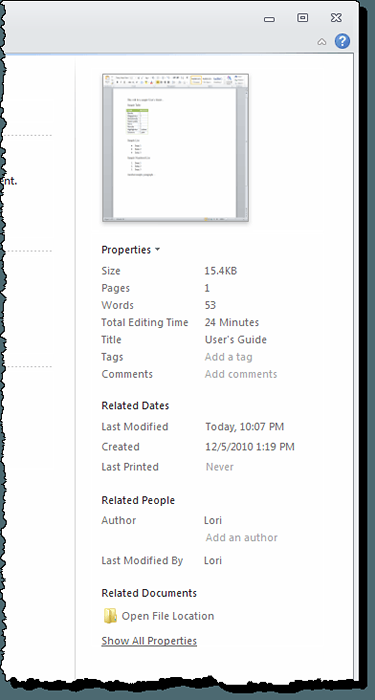
Vous pouvez également afficher les propriétés du document dans un panneau en haut de votre document. Pour ce faire, cliquez sur le Propriétés bouton et sélectionner Afficher le panneau de document du menu déroulant. Dans les versions plus récentes de Word, le panneau de document a été supprimé, vous ne pouvez donc afficher que les propriétés avancées.
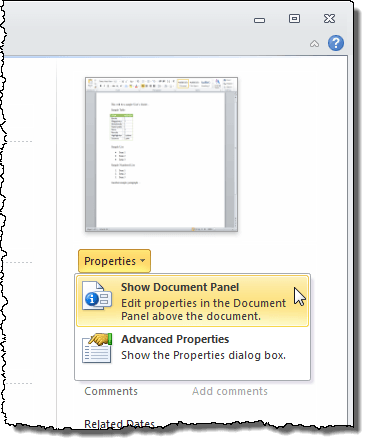
Le Propriétés du document affichages du panneau. À partir de ce panneau, vous pouvez également accéder à une boîte de dialogue affichant toutes les propriétés stockées pour le document. Pour ce faire, cliquez sur le Propriétés du document bouton en haut, coin gauche du panneau et sélectionnez Propriétés avancées du menu déroulant.
NOTE: Vous pouvez également sélectionner Propriétés avancées du menu déroulant du Propriétés bouton sur le Déposer Onglet mentionné ci-dessus.
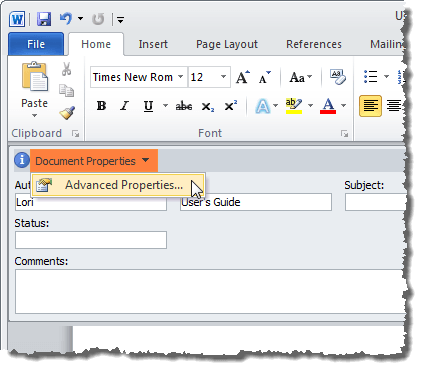
Le Propriétés Affichages de la boîte de dialogue. Vous pouvez afficher divers onglets affichant différentes informations sur le document, y compris le Créé, Modifié, Accédé, et Imprimé (le cas échéant) dates, et le Statistiques sur le document, comme le nombre de mots et de caractères dans le document. Cliquez sur D'ACCORD ou Annuler Pour fermer la boîte de dialogue.
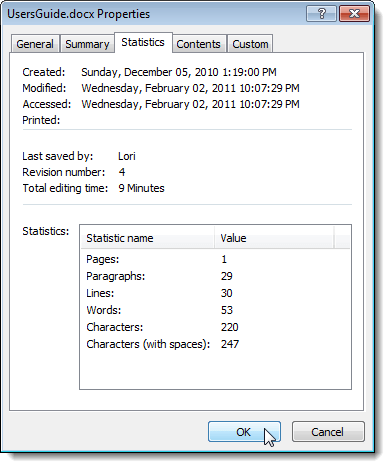
Vous pouvez également modifier certaines propriétés sur le Résumé languette. Lorsque vous avez fini de visualiser les propriétés du document, cliquez D'ACCORD Si vous avez apporté des modifications, vous souhaitez enregistrer ou cliquer Annuler pour fermer le Propriétés boîte de dialogue sans enregistrer les modifications.
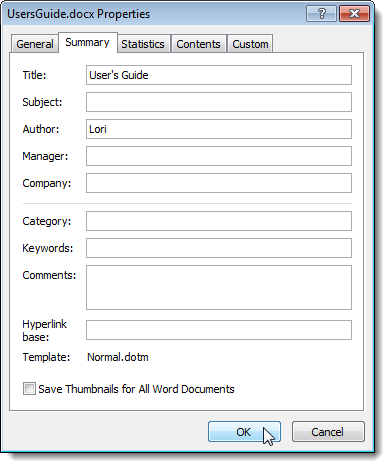
Afficher les propriétés du document dans Word 2007
Pour afficher les propriétés d'un document ouvert dans Word 2007, cliquez Bureau bouton.
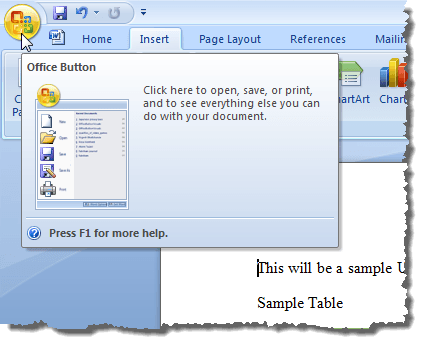
Sélectionner Préparer | Propriétés du Bureau menu.
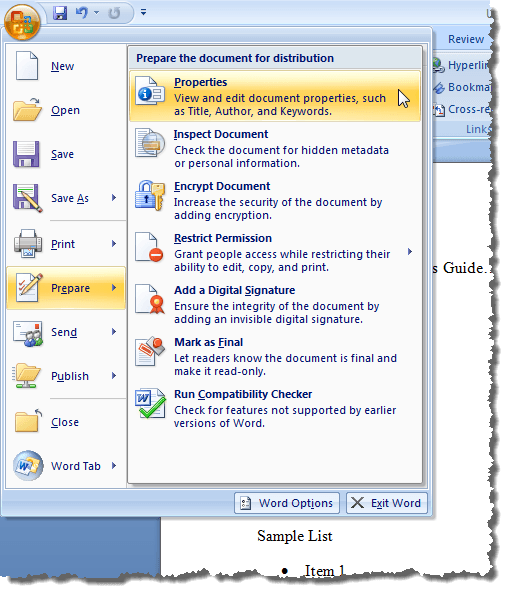
Le Propriétés du document affichages du panneau en haut du document. Pour accéder au Propriétés boîte de dialogue, cliquez sur le Propriétés du document bouton, tout comme vous l'avez fait dans Word 2010, et sélectionnez Propriétés avancées.
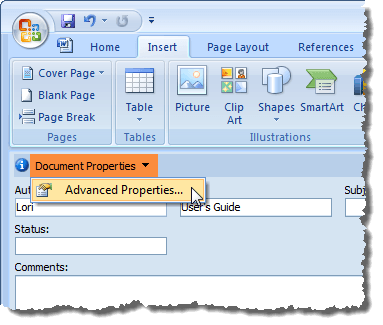
Le Propriétés La boîte de dialogue est la même que dans Word 2010.
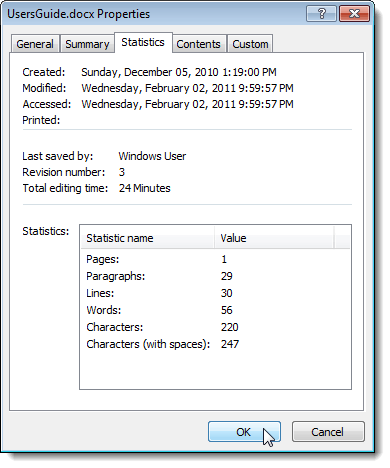
Afficher les propriétés du document dans Word 2003
Pour afficher les propriétés d'un document ouvert dans Word 2003, sélectionnez Propriétés du Déposer menu.
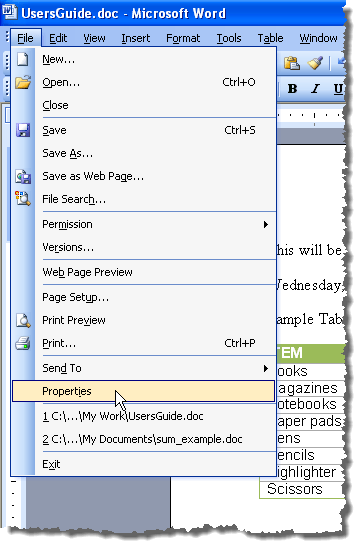
Le Propriétés La boîte de dialogue s'affiche et est la même que dans Word 2010 et Word 2007.
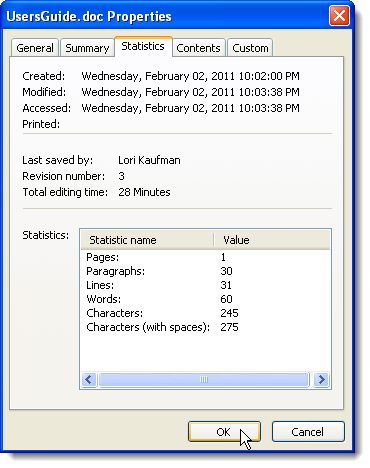
Insérer la dernière date modifiée dans un document Word
Dans Word, pour insérer la date à laquelle le document actuellement ouvert a été enregistré pour la dernière fois ou modifié, cliquez sur le Insérer languette.
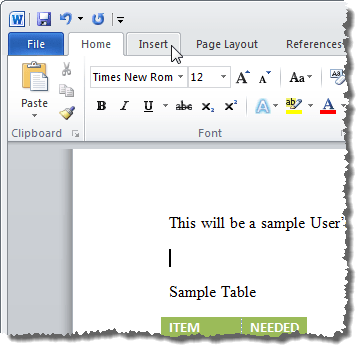
Dans le Texte Section de la Insérer onglet, cliquez sur le Parties rapides bouton et sélectionner Champ du menu déroulant.
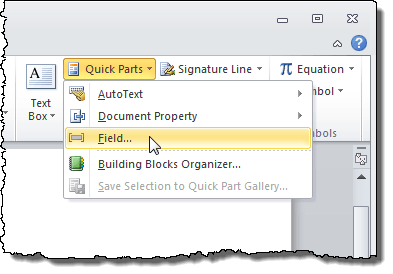
Si vous utilisez Word 2003, sélectionnez Champ du Insérer menu.
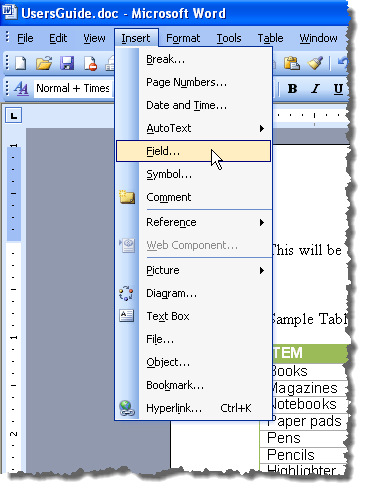
Le Champ Affichages de la boîte de dialogue. Sélectionner Date et l'heure du Catégories la liste déroulante.
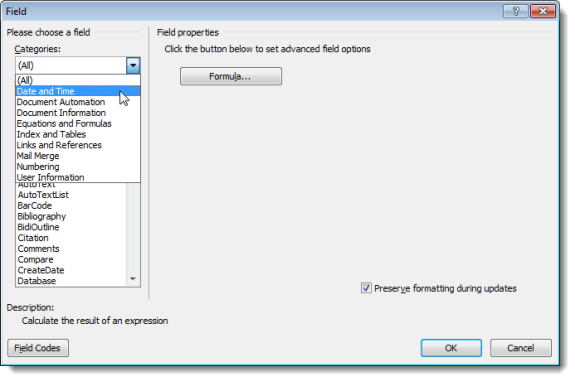
Sélectionner Économisé dans le Noms de champ liste et sélectionnez un format souhaité pour la date de la Formats de date liste dans le Propriétés sur le terrain boîte. Cliquez sur D'ACCORD.

Le Dernière modifié La date est insérée dans votre document. Si vous mettez le curseur n'importe où dans la date, vous remarquerez que la date a un fond gris. Qui indique que c'est un champ.
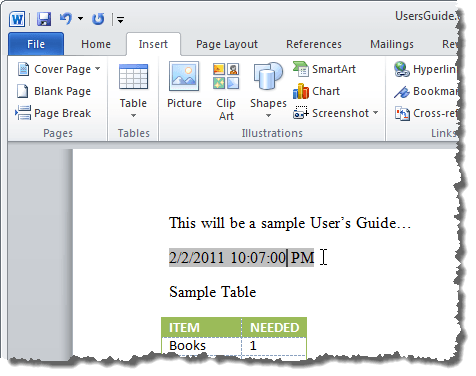
Lorsque vous enregistrez le fichier, le champ ne met pas automatiquement à jour. Pour mettre à jour manuellement le champ, cliquez avec le bouton droit sur le terrain et sélectionnez Champ de mise à jour à partir du menu contextuel.
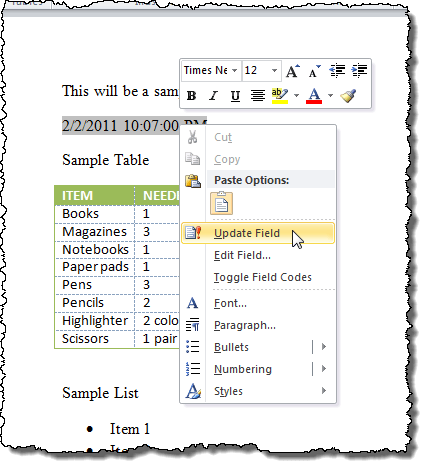
Le champ se met à jour de la date (et de l'heure, le cas échéant, selon le format de date choisi), le fichier a été enregistré pour la dernière fois.
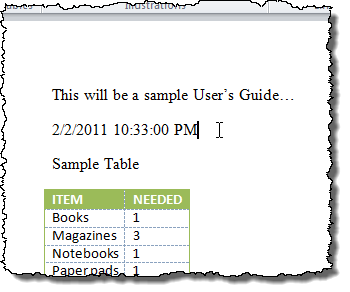
NOTE: Le Économisé (ou Dernière modifié Date) Champ que vous avez inséré sera automatiquement mis à jour chaque fois que vous ouvrez le fichier.
Vous pouvez également insérer d'autres informations sur la date et l'heure des propriétés du document dans votre document à l'aide de champs, tels que Créer un rendez-vous et Edittime. Pour insérer d'autres types de propriétés de documents dans votre document, sélectionnez Documer des informations du Catégories liste déroulante sur le Champ boîte de dialogue et sélectionnez une propriété telle que Auteur, Nom de fichier, Titre, etc. Apprécier!
- « Exécutez les anciens jeux et programmes DOS dans Windows XP, Vista, 7/8/10
- Comment réparer le lecteur USB montrant une mauvaise taille »

